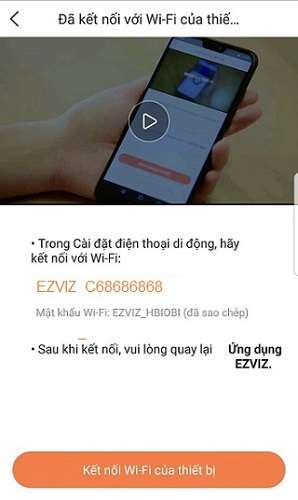Giải pháp
Cách Xóa Tài Khoản Camera IP WIFI EZVIZ Khỏi Tài Khoản Khác
Nội dung tóm tắt.
Cách Xóa Camera IP WIFI EZVIZ Khỏi Tài Khoản Khác Trên Phần Mềm
Xóa Camera WIFI EZVIZ

Làm sao để xóa camera EZVIZ khi đã mất tài khoản
Bạn muốn cài đặt và sử dụng camera EZVIZ mà thiết bị báo đã được gán trên một tài khoản khác , vậy phải làm sao? Hôm nay chúng tôi sẽ hướng dẫn các thao tác để cài đặt camera EZVIZ trên một tài khoản khác
Cách 1 : Sử dụng Phần Mềm Hik-Connect
Nếu bạn chưa biết thì camera EZVIZ có thể dùng chung với phần mềm Hik-Connect . Vì 2 phần mềm sử dụng chung một nền tảng đám mây. Tài khoản bạn tạo và sử dụng trên phần mềm EZVIZ đều có thể sử dụng trên phần mềm HIK-Connect và ngược lại Yêu cầu :
- CAMERA Vẫn còn đang kết nối Với WIFI hoặc thiết bị mạng
- Phải làm sao khi camera bị mất kết nối WIFI ? ( Cắm Cổng LAN trên camera Hoặc Reset rồi cài đặt cho camera nhận WIFI bằng phần mềm IVMS-4500 – Làm tới bước 6 thì dừng lại khi camera đã kết nối với wifi thành công )
=> Còn nếu không cài đặt được thì chúng ta chuyển sang Cách 2 và 3 luôn

Phần Mềm Hik-Connect
- Tải về phần mềm Hik-connect ( Phiên bản từ 3.5.0 trở lên ) trên kho ứng dụng sẽ có
- Camera và điện thoại dùng để cài đặt phải chung 1 lớp mạng LAN ( Kiểu như là đang kết nối chung với một WIFI chẳng hạn )
Tiến hành : B1:Tạo và đăng nhập vào phần mềm Hik-connect bằng một tài khoản mới tạo bằng SĐT hoặc Email hoặc dùng luôn tài khoản tạo bên EZVIZ cũng được B2:Thực hiện thao tác gán camera lên tài khoản bằng phần mềm Hik-connect
- Sẽ xuất hiện thông báo như hình bên dưới => Tiếp tục thao tác => “Unbind Device”=> Nhập mật khẩu và mã xác thực => ” Kết thúc “
- Đối với camera EZVIZ : Mật khẩu của thiết bị sẽ là Verification Code dưới dạng 6 Chữ viết hoa Hoặc mật khẩu chúng ta tự tạo khi kích hoạt thiết bị khi cài bằng IVMS-4500 như ở trên
=> Thực hiện đúng thao tác và có thông báo ” The device is unbound from the account ” thì coi như đã thành công khi thiết bị đã được gỡ khỏi tài khoản cũ 
Cách 2 : Đăng nhập vào đúng tài khoản chứa thiết bị đó để xóa liên kết với tài khoản
# : Rất đơn giản đúng không ạ , rồi sau đó có thể gán camera trở lại lên 1 tài khoản bất kì
Cập nhật cách thứ 3 đến với quý khách hàng
# Hơi rắc rối một chút – Sử dụng trong trường Hợp camera có hỗ trợ Hotspot ( Camera sẽ phát wifi khi ở trạng thái chưa kích hoạt hoặc đã được Reset ) và cũng không thể cài đặt cho camera vào ngay WIFI bằng IVMS-4500 mà cũng lại không có cổng LAN để kết nối VD : như mã C6C ( C6CN – mã mới ra đã có thêm cổng LAN , Nhà sản xuất ra để thay thế C6C , tính năng tường đương ) Chuẩn bị :
- 1 Máy tính hoặc Laptop có thể kết nối WIFI
- Tải về và cài đặt phần mềm IVMS-4200 Lite
Cập nhật cách thứ 3
Sau khi kiểm tra thì chúng tôi nhận thấy rằng Camera sẽ phát ra WIFI dưới dạng
- SSID : EZVIZ_Seri của máy
- PW : EZVIZ_Mã xác thực
Quý vị có thể xem ở hình bên dưới
Tiến hành :
Cắm nguồn và Reset camera để camera phát WIFI ( Sau khi cài đặt camera sẽ không phát wifi mà chỉ kết nối ) => Kết nối máy tính của bạn với WIFI đó
- Mở phần mềm IVMS-4200 Lite => Mainten…. => Device Management => Sau đó gán camera
Gán camera EZVIZ của bạn vào phần mềm IVMS-4200 bằng địa chỉ IP LAN nội mạng
- User : admin
- PW : Mã xác thực của camera
Sau khi đã gán, chúng ta vào cài đặt của camera như hình bên dưới : Chọn để vào mục cài đặt camera => Network => WIFI => Select  Cũng sẽ suất hiện thêm 1 khung khác như hình bên dưới => Chúng ta chỉ cần chọn WIFI muốn cài đặt => Save => Nó sẽ chuyển về giao diện như hình bên trên => lúc này bạn chỉ cần nhập mật khẩu Wifi trong mục password của wifi đó => Save lại # Chú ý : Tất cả các cài đặt đều phải được lưu ” Save ” lại => Vậy đã xong phần cài đặt cho camera nhận WIFI => Lúc này chúng ta quay trở lại làm theo Cách 1
Cũng sẽ suất hiện thêm 1 khung khác như hình bên dưới => Chúng ta chỉ cần chọn WIFI muốn cài đặt => Save => Nó sẽ chuyển về giao diện như hình bên trên => lúc này bạn chỉ cần nhập mật khẩu Wifi trong mục password của wifi đó => Save lại # Chú ý : Tất cả các cài đặt đều phải được lưu ” Save ” lại => Vậy đã xong phần cài đặt cho camera nhận WIFI => Lúc này chúng ta quay trở lại làm theo Cách 1

Cách 4 : Sử dụng khi không dùng được cách 3
Xóa Camera WIFI EZVIZ Gửi sản phẩm đến phòng bảo hành Bắt đầu từ 01/02/2020 trở về sau Nhằm tối ưu về chất lượng dịch vụ và bảo mật, Ezviz sẽ ngừng cung cấp dịch vụ hỗ trợ xóa thiết bị ra khỏi tài khoản từ xa. Hiện tại các phương pháp khác dùng để gỡ thiết bị ra khỏi tài khoản Ezviz (HIK-Connect, SADP Tools) cùng mạng tại chỗ cũng đã được khóa lại. Như vậy, trong các trường hợp tới, để xóa thiết bị, người dùng bắt buộc phải xóa từ tài khoản cũ trước khi cài đặt mới. DO VẬY ĐỂ XỬ LÝ VẤN ĐỀ THIẾT BỊ ĐƯỢC CÀI ĐẶT TRÊN TÀI KHOẢN KHÁCH CHỈ CÒN 1 CÁCH ĐỂ TẬN DỤNG CAMERA EZVIZ ĐÓ LÀ MUA ĐẦU GHI EZVZIZ KHÔNG DÂY( Đặc biệt trường hợp mà có mấy camera không nhớ tài khoản thì nên mua). Đầu ghi sẽ gán camera Ezviz đó mà không cần tài khoản. Giá đầu ghi cũng rất rẻ mà đem lại nhiều lợi ích cho người dùng như xem được trên tivi, lắp ổ cứng lưu trữ lâu ngày.
Thông tin hỗ trợ kỹ thuật:
Như vậy bạn đã xoá xong thiết bị và bạn có thể cài đặt như bình thường. Vui lòng tham khảo cách cài đặt dưới đây: hotline 0916.343.363
>>> ĐỂ GỠ NHANH VÀ KHÔNG MUỐN CHỜ LÂU THÌ HÃY IB LIÊN HỆ TRỰC TIẾP ZALO: 0916.343.363 ĐỂ ĐƯỢC GỠ NHANH VỚI PHÍ CHỈ 50K CHUYỂN KHOẢN TRONG VÒNG VÀI PHÚT GIỜ HÀNH CHÍNH NHÉ.